Maison >Problème commun >Comment installer des applications Android sur Windows 11
Comment installer des applications Android sur Windows 11
- PHPzavant
- 2023-04-14 11:04:083602parcourir
Conditions préalables à l'installation d'applications Android sur Windows 11
La première chose dont vous avez besoin pour exécuter des applications Android sur Windows 11 est de rejoindre le programme Windows Insider. Vous devez être dans le canal bêta et disposer de la dernière version de Windows 11 et du Microsoft Store.
Vérifiez le numéro de build Windows
Vous devrez également exécuter la build 22000.282 ou une version ultérieure. Si vous recevez régulièrement de nouvelles versions, vous devriez les avoir.
Pour confirmer votre numéro de build Windows, appuyez sur la Touche Windows + R de votre clavier pour vérifier votre version et votre numéro de build. Lorsque la boîte de dialogue "Exécuter" s'ouvre, tapez winver et appuyez sur Entrée ou cliquez sur "OK" .
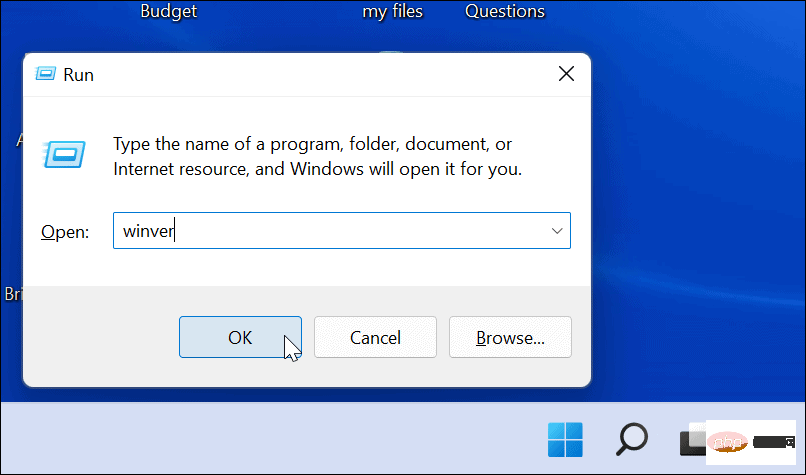
Cela ouvrira une fenêtre affichant votre version et votre numéro de build.
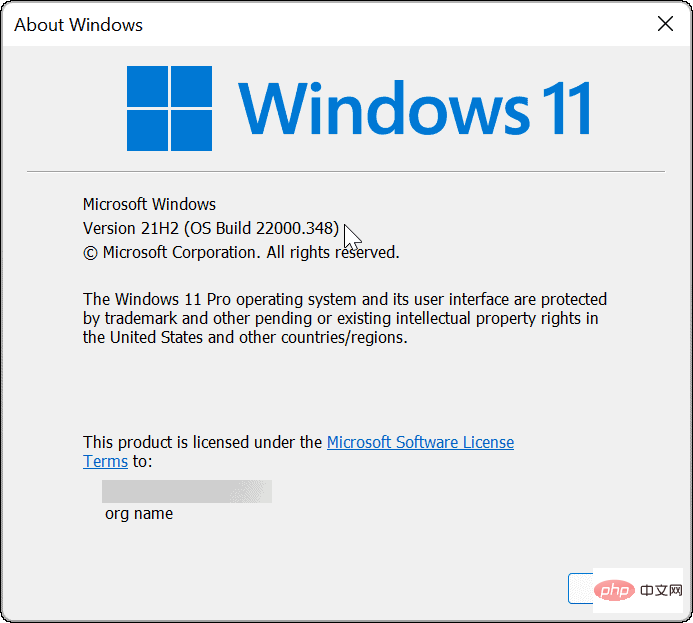
Activer la virtualisation matérielle
Windows 11 exécute des applications Android dans un environnement virtuel. Le sous-système Windows pour Android ou WSA est une machine virtuelle alimentée par Hyper-V utilisée pour exécuter des applications Android. Une autre chose à faire est de vous assurer que la Hardware Virtualization est activée. Vous le connaissez peut-être car c'est une condition préalable à l'activation de la virtualisation sur Windows 11.
Pour voir si la virtualisation matérielle est activée, lancez le Gestionnaire des tâches. Ouvrez l'onglet Performance et regardez l'entrée Virtualisation dans le coin inférieur droit.
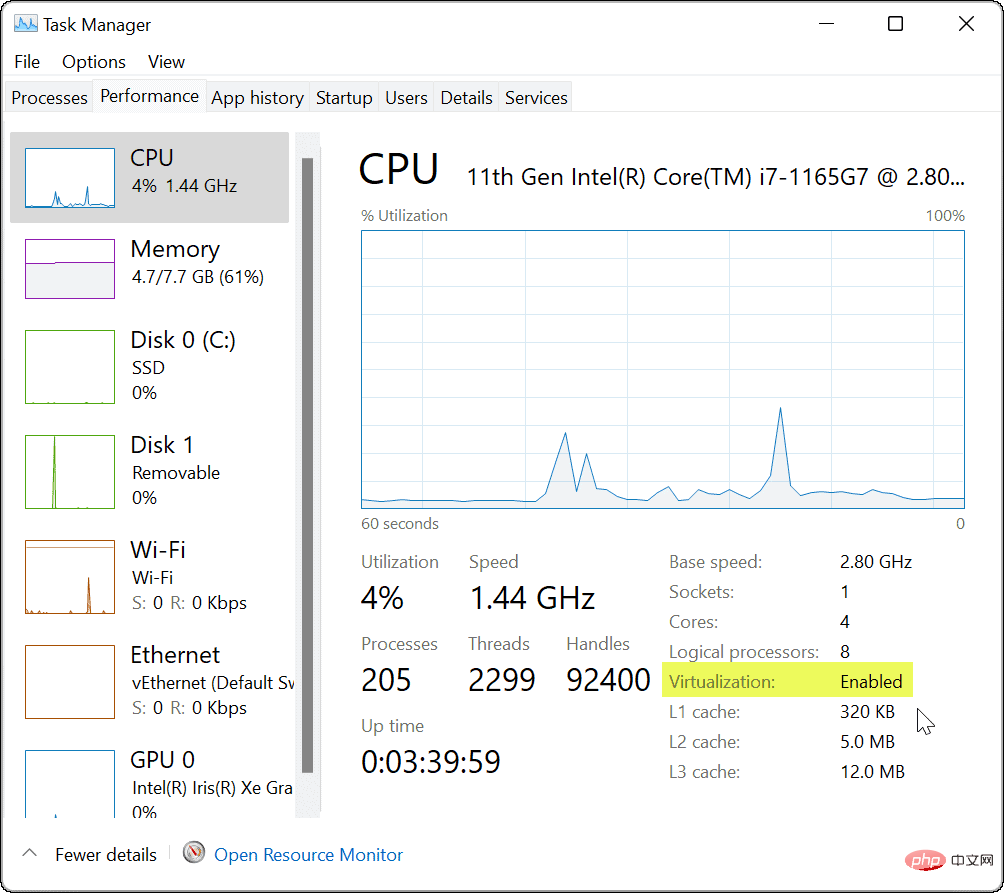
S'il n'est pas activé, vous pouvez l'activer dans les paramètres BIOS/UEFI. L'accès au BIOS/UEFI varie d'un système à l'autre, alors consultez la documentation d'assistance de votre PC. En règle générale, vous appuyez sur F2, F12 ou sur d'autres touches de fonction lorsque votre PC démarre.
Regardez sous Système Configuration > Technologie virtuelle ou quelque chose de similaire pour activer la technologie virtuelle.
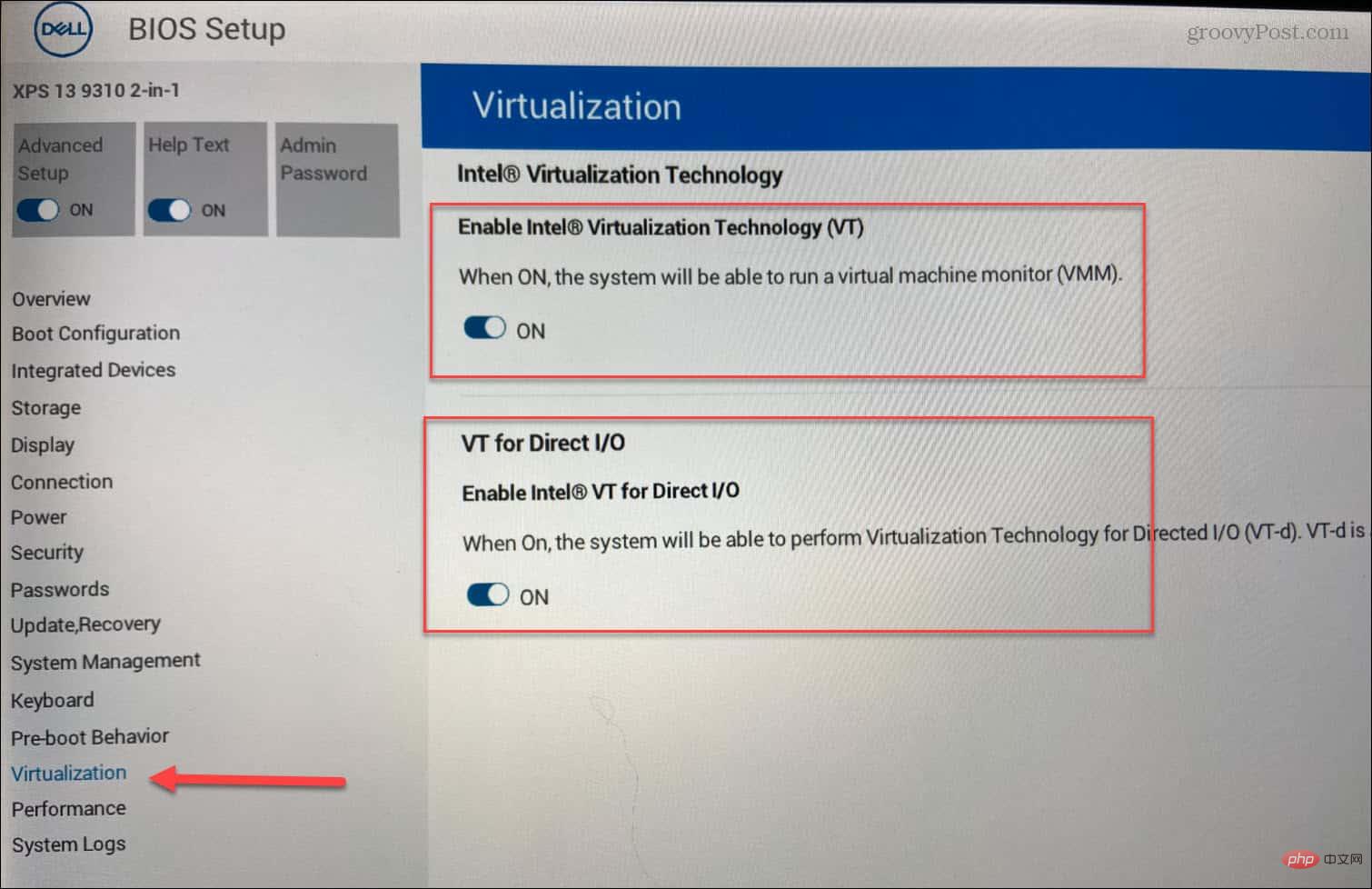
Mettre à jour le Microsoft Store
Maintenant, en conclusion, vous devez vous assurer que vous disposez de la dernière version de l'application Microsoft Store. Vous pouvez lancer l'App Store à partir de la barre des tâches ou du menu Démarrer.
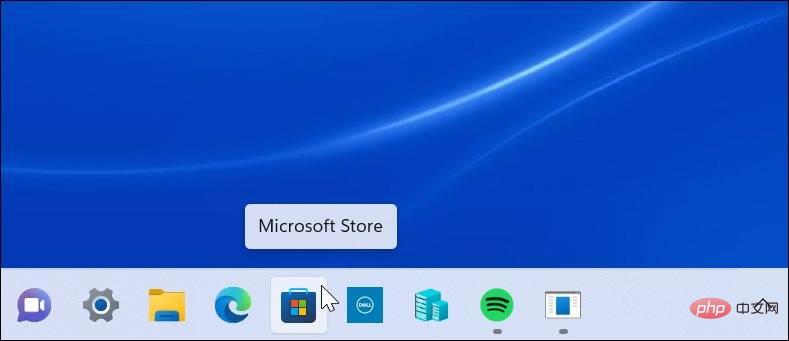
Lorsqu'il s'ouvre, allez dans la section "Bibliothèque" et cliquez pour mettre à jour toutes les applications. Cela mettra à jour toutes les applications Microsoft avec les mises à jour en attente et le Microsoft Store lui-même.
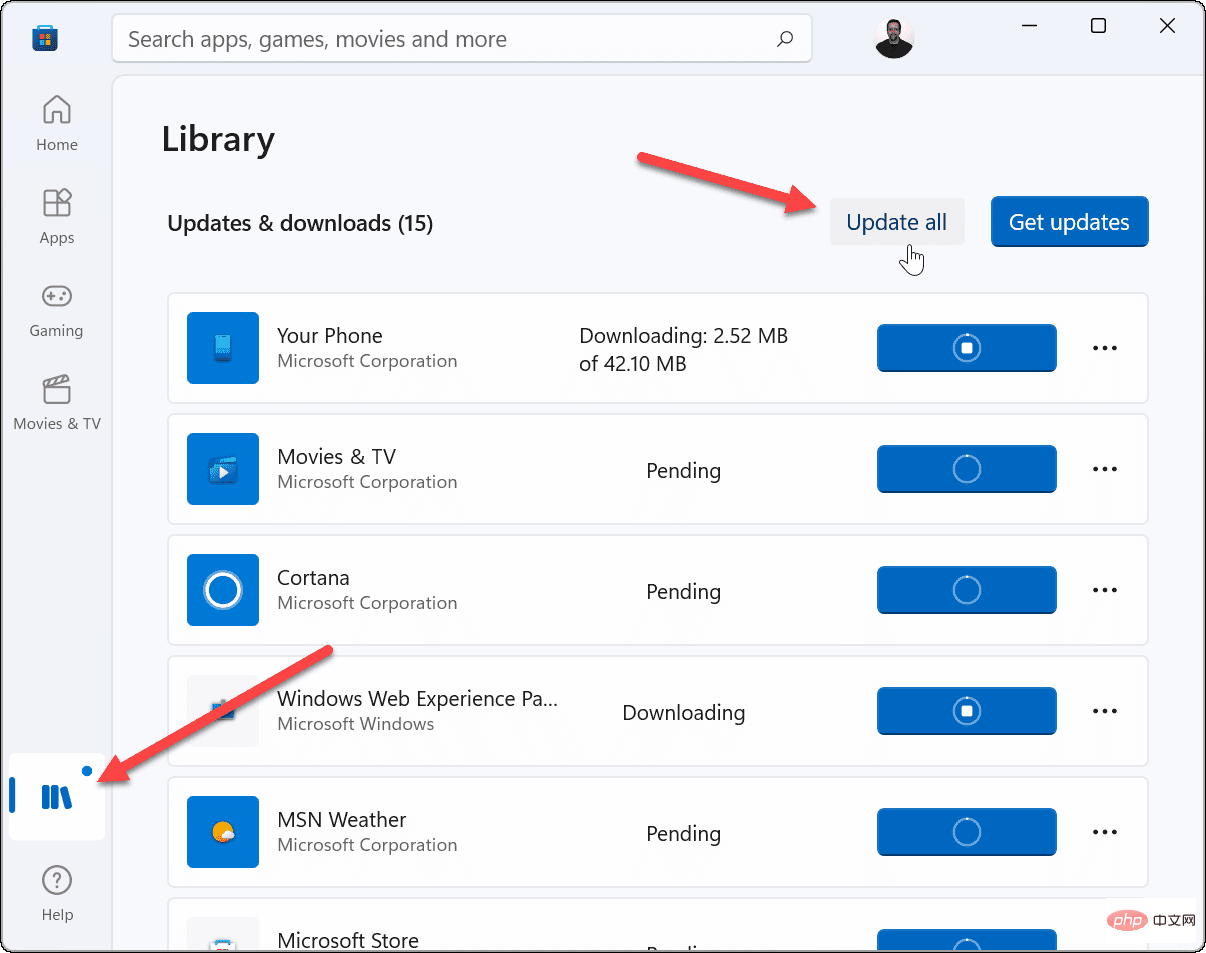
L'application Microsoft Store nécessite la version 22110.1402.6.0 ou supérieure. Pour vérifier, cliquez sur l'icône de votre profil dans le coin supérieur droit et cliquez sur Paramètres de l'application.
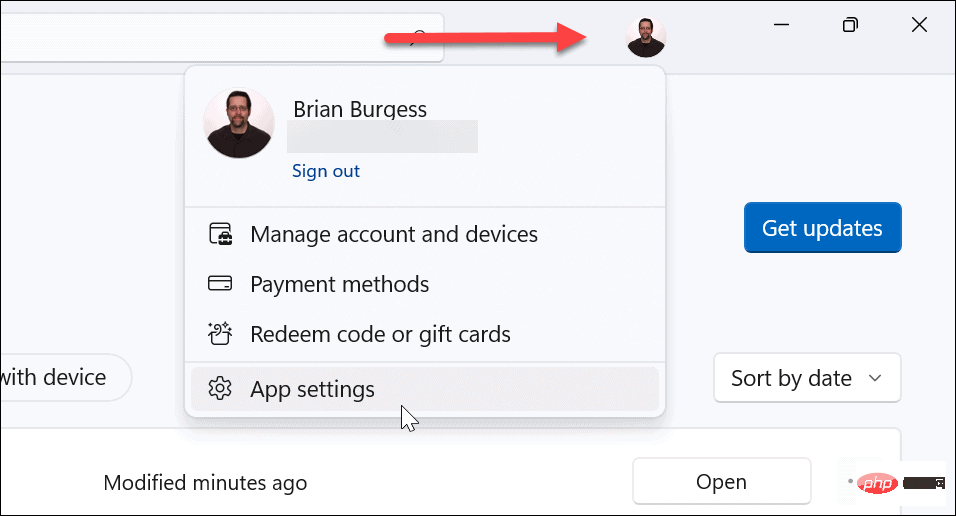
Faites défiler la page et le numéro de version est répertorié en bas sous la section "À propos de cette application".
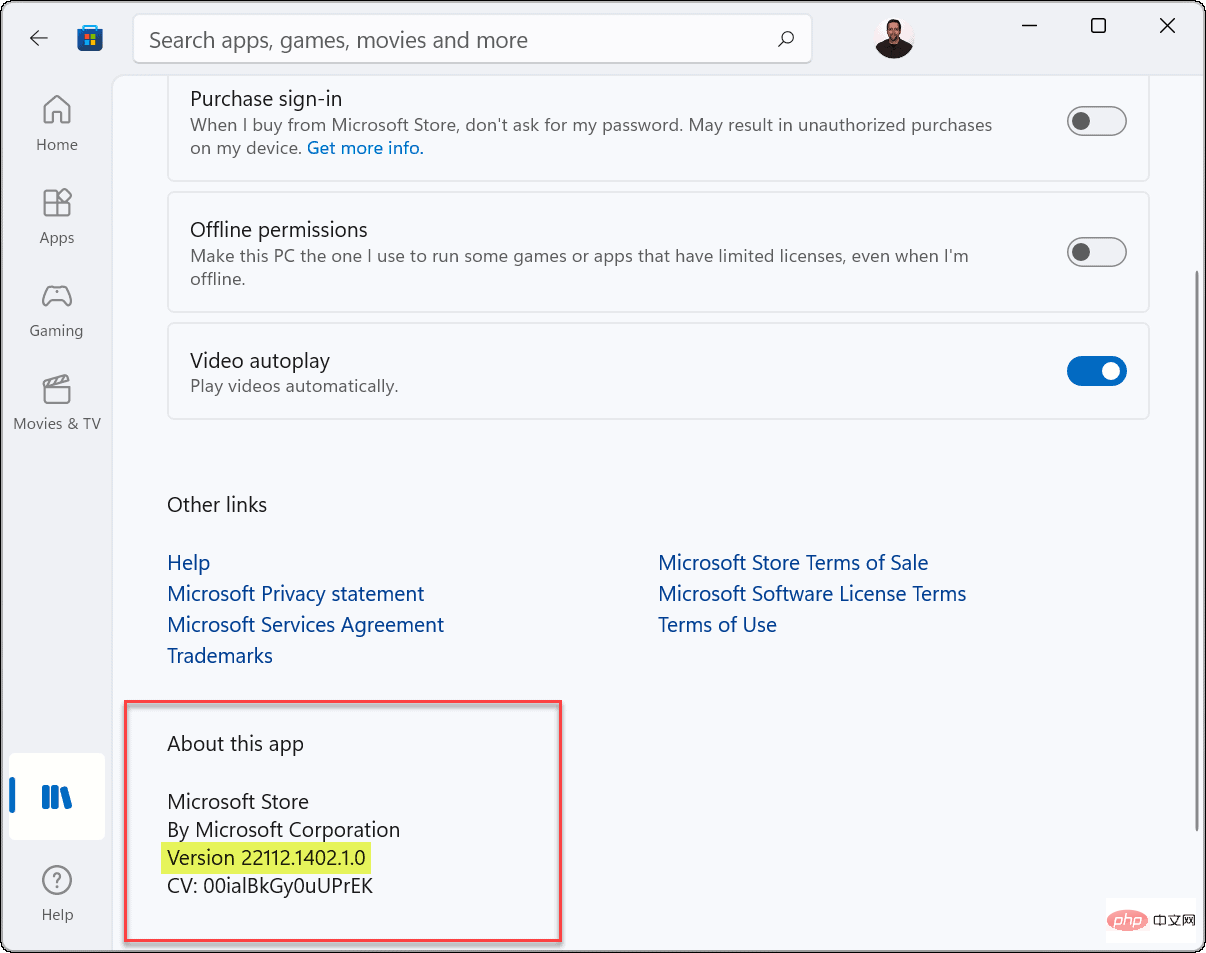
Une autre chose à noter est que vous verrez Microsoft Store Preview dans le coin supérieur gauche de l'application.

Installer les applications Android sur Windows 11
Maintenant que tout est configuré, il est temps de commencer à installer les applications Android en procédant comme suit :
- Ouvrez le Microsoft Store et recherchez Amazon Appstore. Si vous ne le voyez pas via la recherche, vous pouvez l'obtenir directement à partir de ce lien. Lorsque votre navigateur vous demande s'il peut Ouvrir dans le Microsoft Store, cliquez sur Ouvrir.
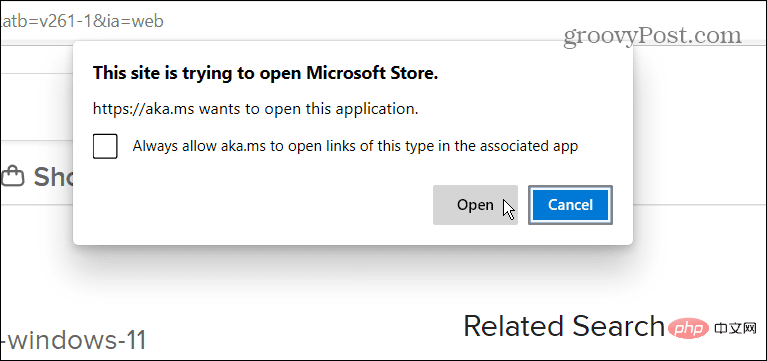
- Cliquez sur le bouton Installer .
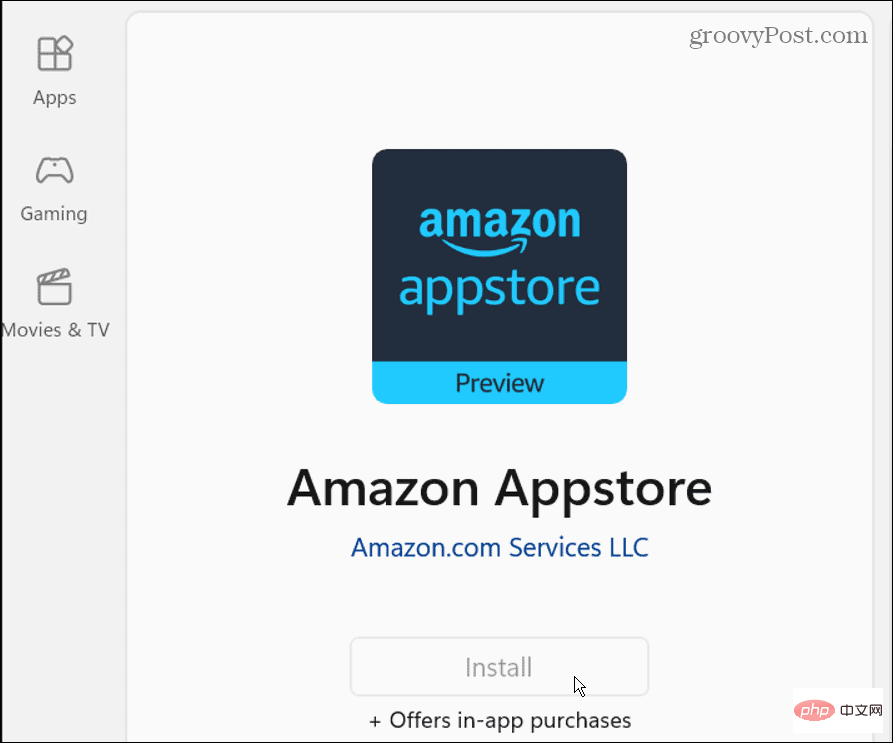
- Ensuite, un message apparaîtra pour vous guider tout au long de la configuration. Cliquez sur le bouton Paramètres et continuez. La dernière étape consiste à redémarrer votre PC - cliquez sur Redémarrer.
- Après le redémarrage, vous pouvez trouver l'Amazon Appstore répertorié dans le menu Démarrer sous Toutes les applications. Vous pouvez également le trouver par la première lettre.
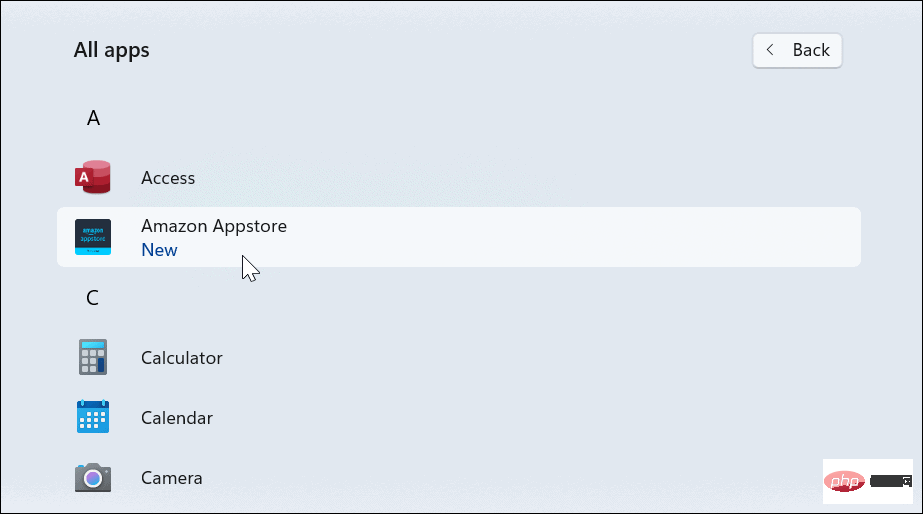
- Ensuite, lancez l'Amazon Appstore et connectez-vous à votre compte Amazon ou créez-en un si nécessaire.
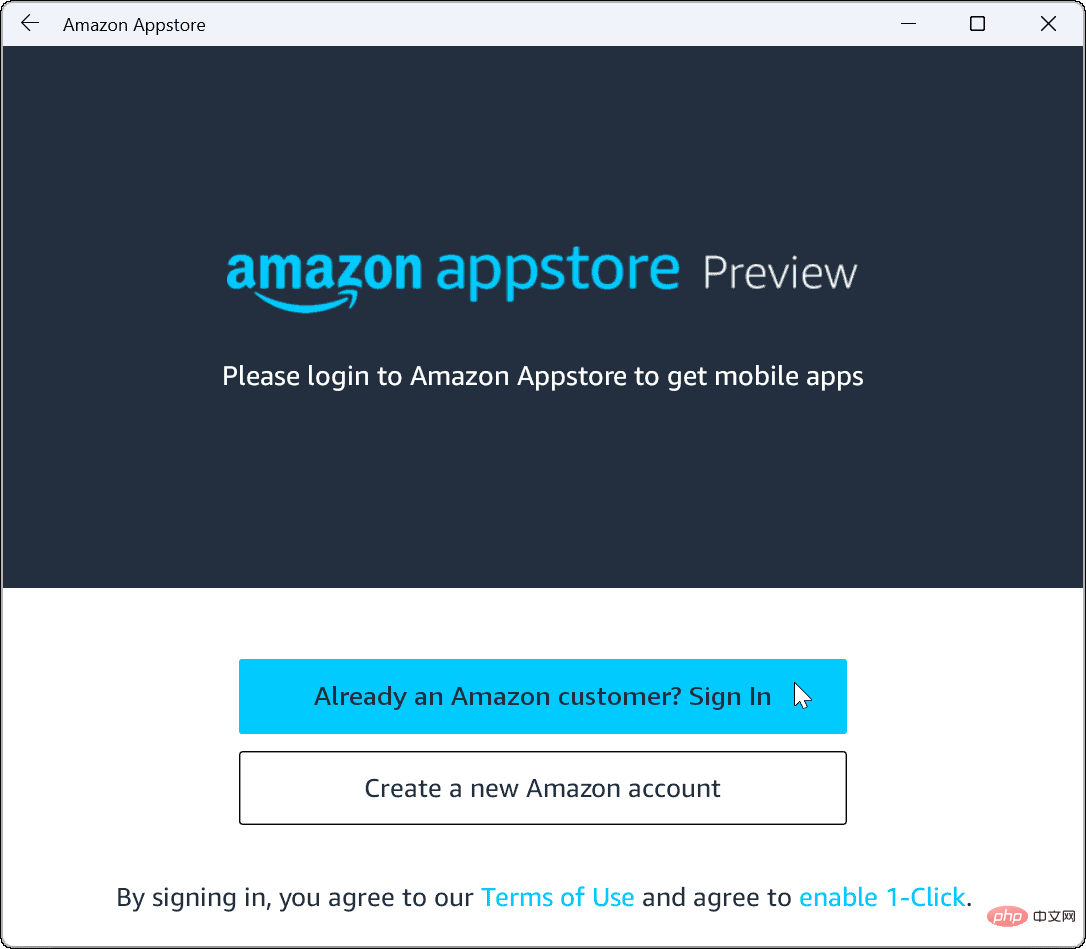
- Une fois connecté, l'Amazon Appstore fonctionne comme n'importe quelle autre boutique d'applications que vous avez déjà utilisée. Recherchez ou recherchez l'application souhaitée dans la boutique et cliquez dessus pour trouver plus d'informations. Si nécessaire, cliquez sur le bouton "Installer" .
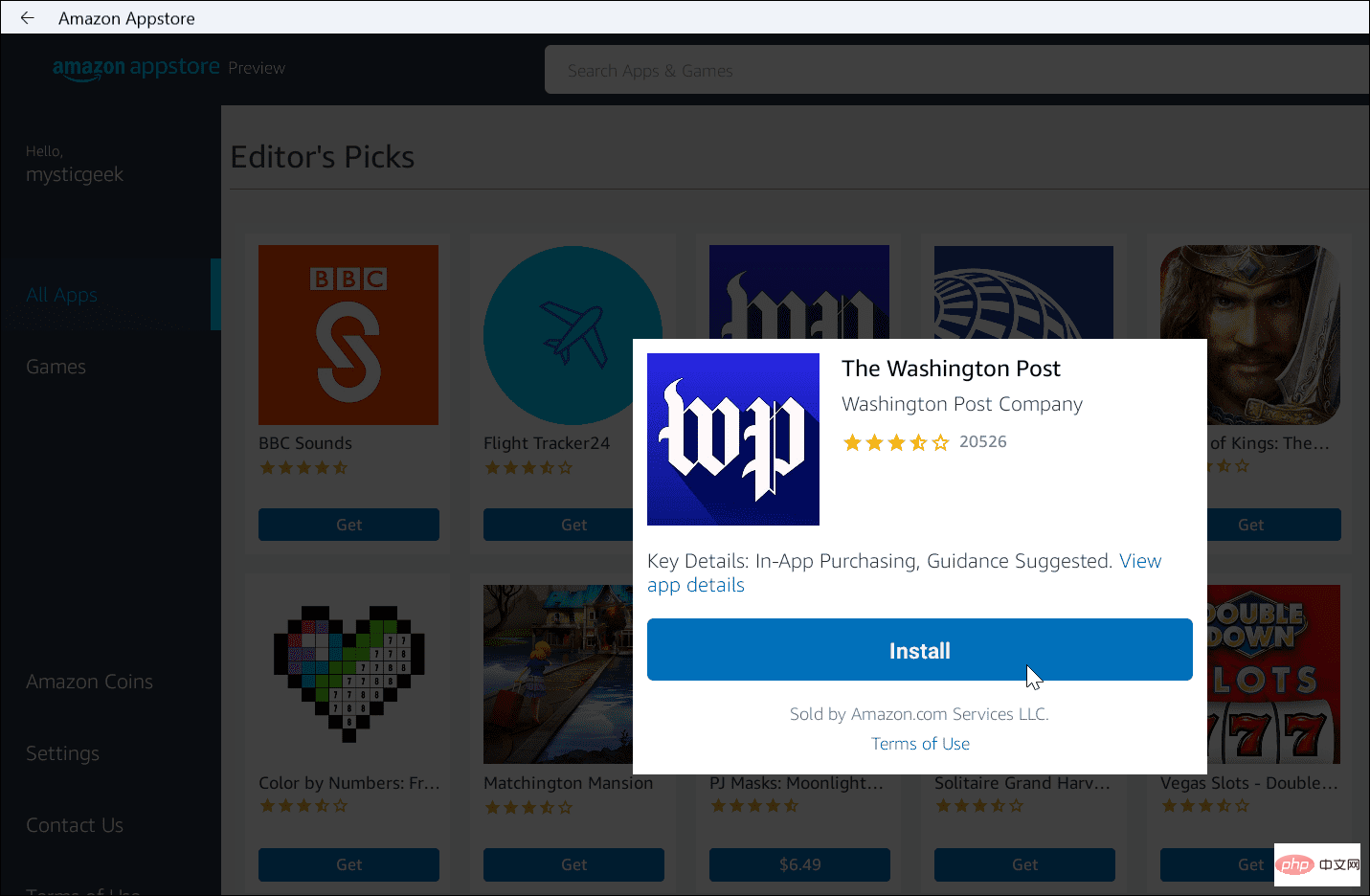
- Après avoir installé une application Android, elle fonctionne comme n'importe quelle autre application que vous avez installée. Les applications Android fonctionneront aux côtés d'autres applications et apparaîtront dans le menu Démarrer pour les lancer. Vous pouvez également les épingler à la barre des tâches.
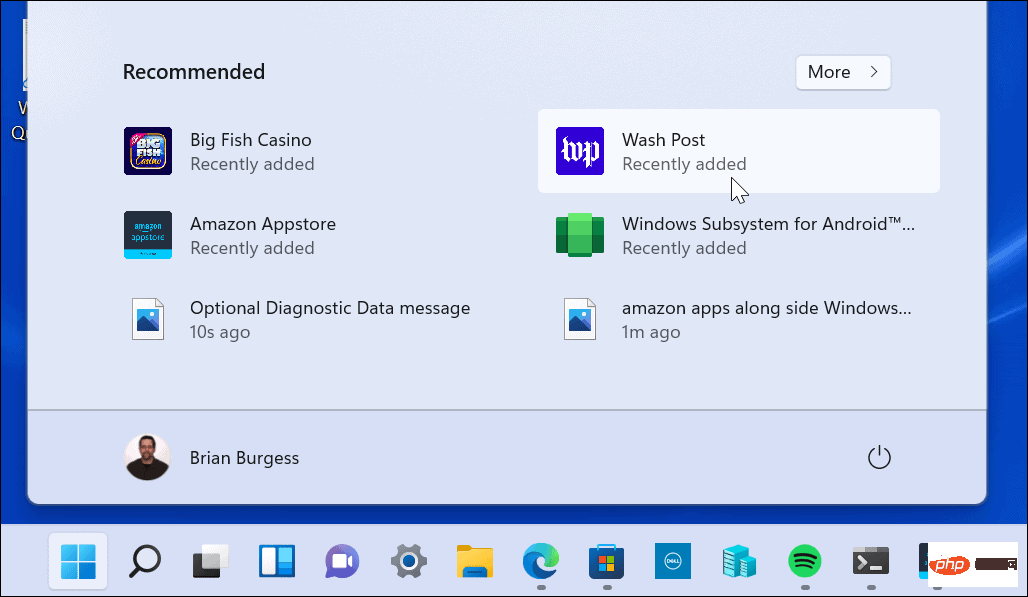
Installez manuellement le sous-système Windows pour Android
N'oubliez pas que l'Amazon Appstore (et les versions Insider de Windows 11) sont toujours en version bêta. Il se peut donc que tout ne fonctionne pas comme prévu. Même si vous remplissez les conditions préalables et que votre matériel répond à la configuration système requise. Par exemple, vous pourriez rencontrer une erreur lors de l'installation d'Amazon Appstore.
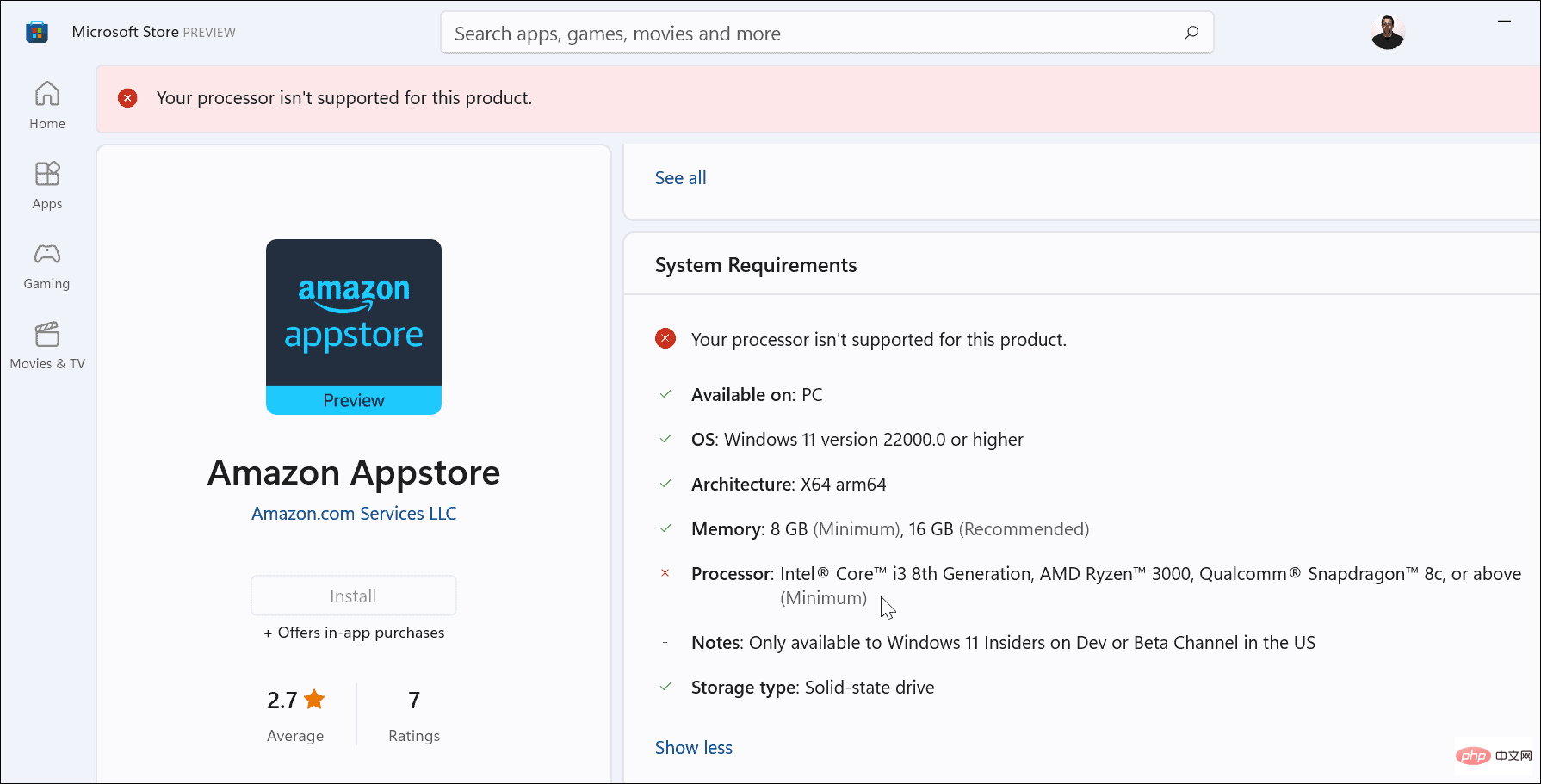
Si les étapes ci-dessus ne fonctionnent pas, vous pouvez installer manuellement le sous-système Windows pour Android (WSA).
Pour installer WSA sur Windows 11, procédez comme suit :
- Tout d'abord, visitez store.rg-adguard.net dans votre navigateur.
- Sélectionnez ProductId dans la première liste déroulante.
- Entrez 9p3395vx91nr dans le champ ProductId.
- Sélectionnez Lent dans le deuxième menu déroulant.
- Cliquez sur le dernier bouton coché.
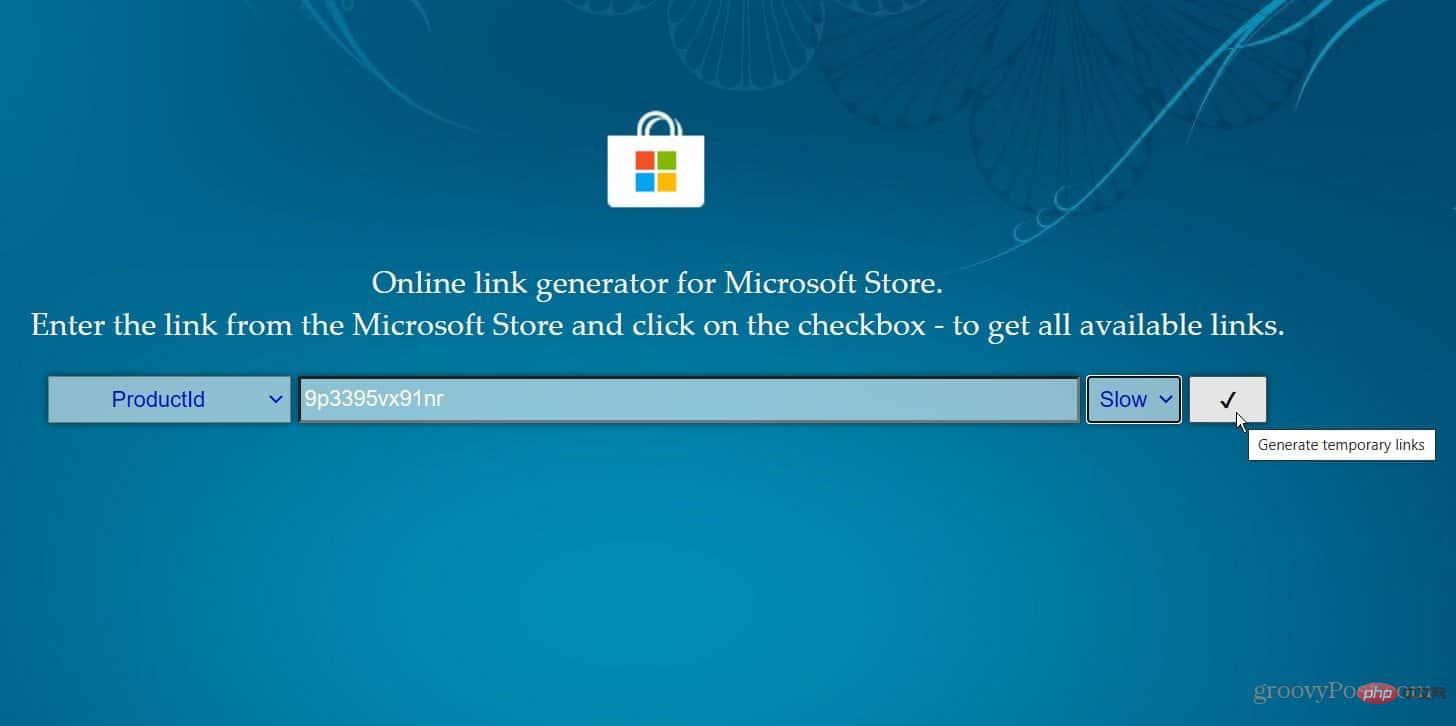
générera une liste de fichiers et vous souhaitez trouver le fichier .msixbundle - il devrait être le dernier de la liste. Si vous avez besoin d'un moyen simple de le visualiser, appuyez sur Ctrl + F et recherchez-le sur la page. Cliquez sur le lien pour télécharger le fichier. Il fait un peu plus de 2 Go, alors prévoyez du temps pour le télécharger.
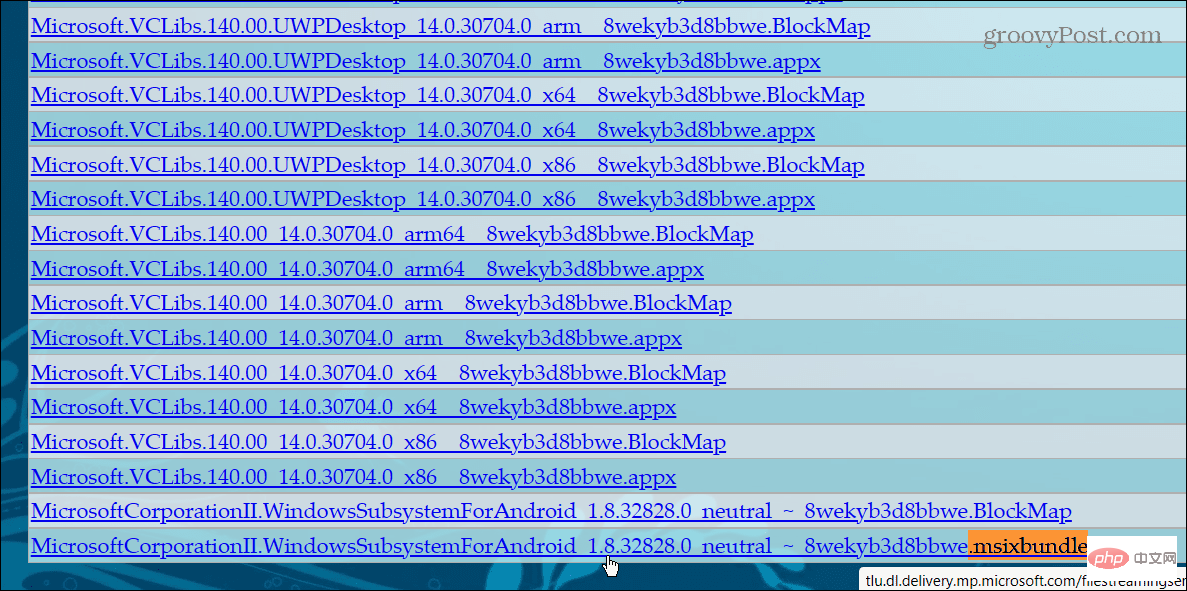
Une fois le fichier téléchargé, procédez comme suit :
- Trouvez le fichier .msixbundle que vous avez téléchargé. Faites un clic droit sur le fichier et cliquez sur Copier comme chemin dans le menu.
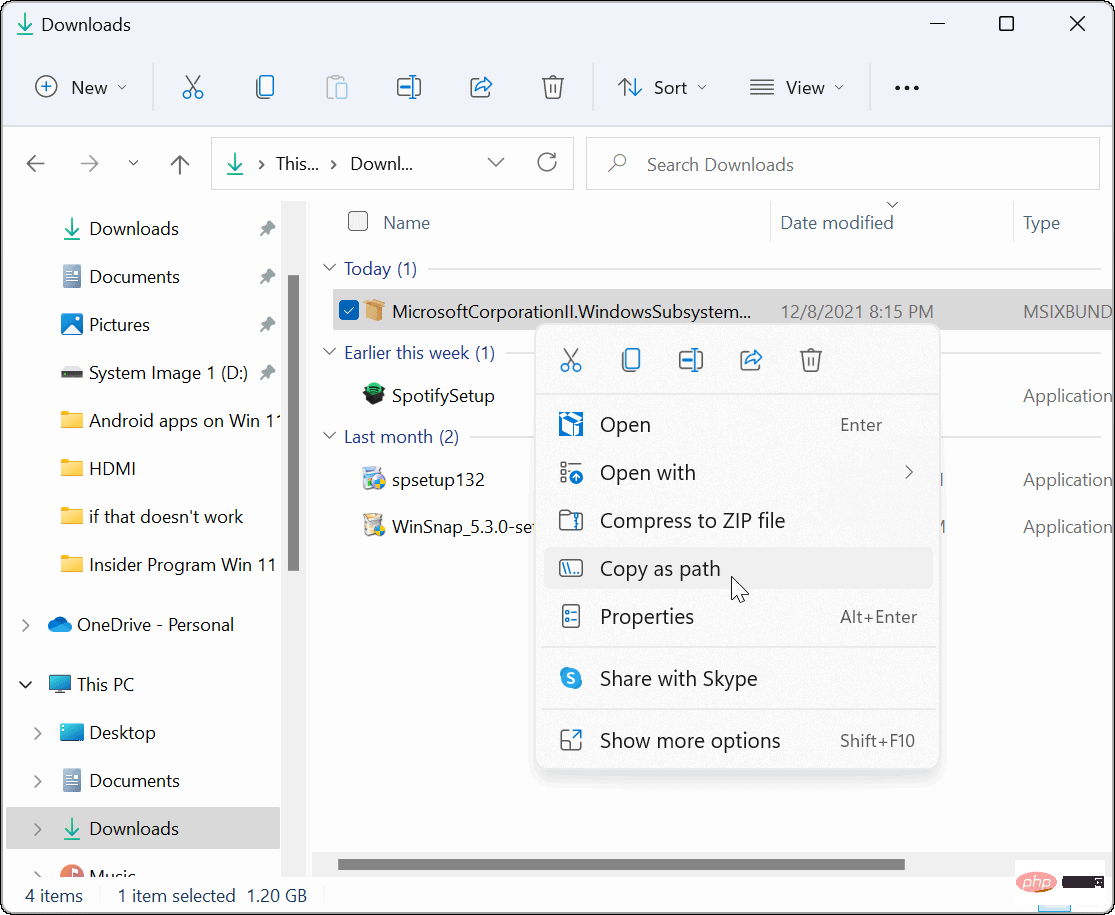
- Appuyez sur Touche Windows +
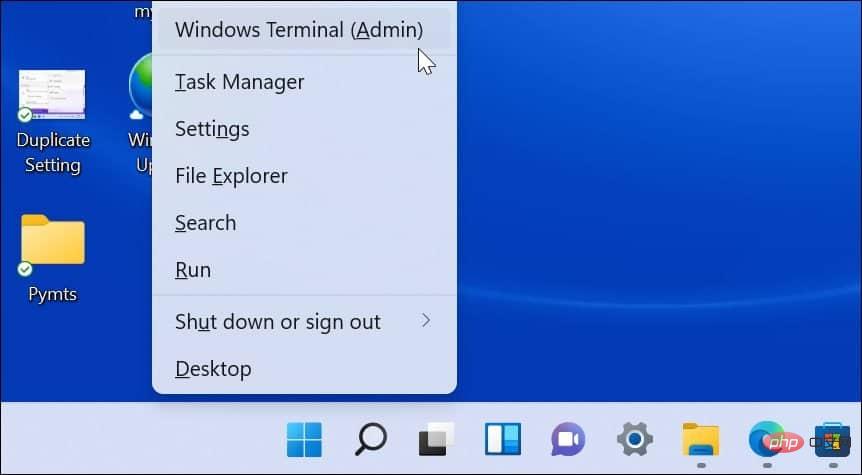 Dans Terminal, tapez
Dans Terminal, tapez
- où est l'emplacement du fichier .msixbunde que vous avez copié plus tôt dans votre presse-papiers.
Appuyez sur pour entrer, vous verrez la barre de progression de l'installation apparaître pendant son installation.
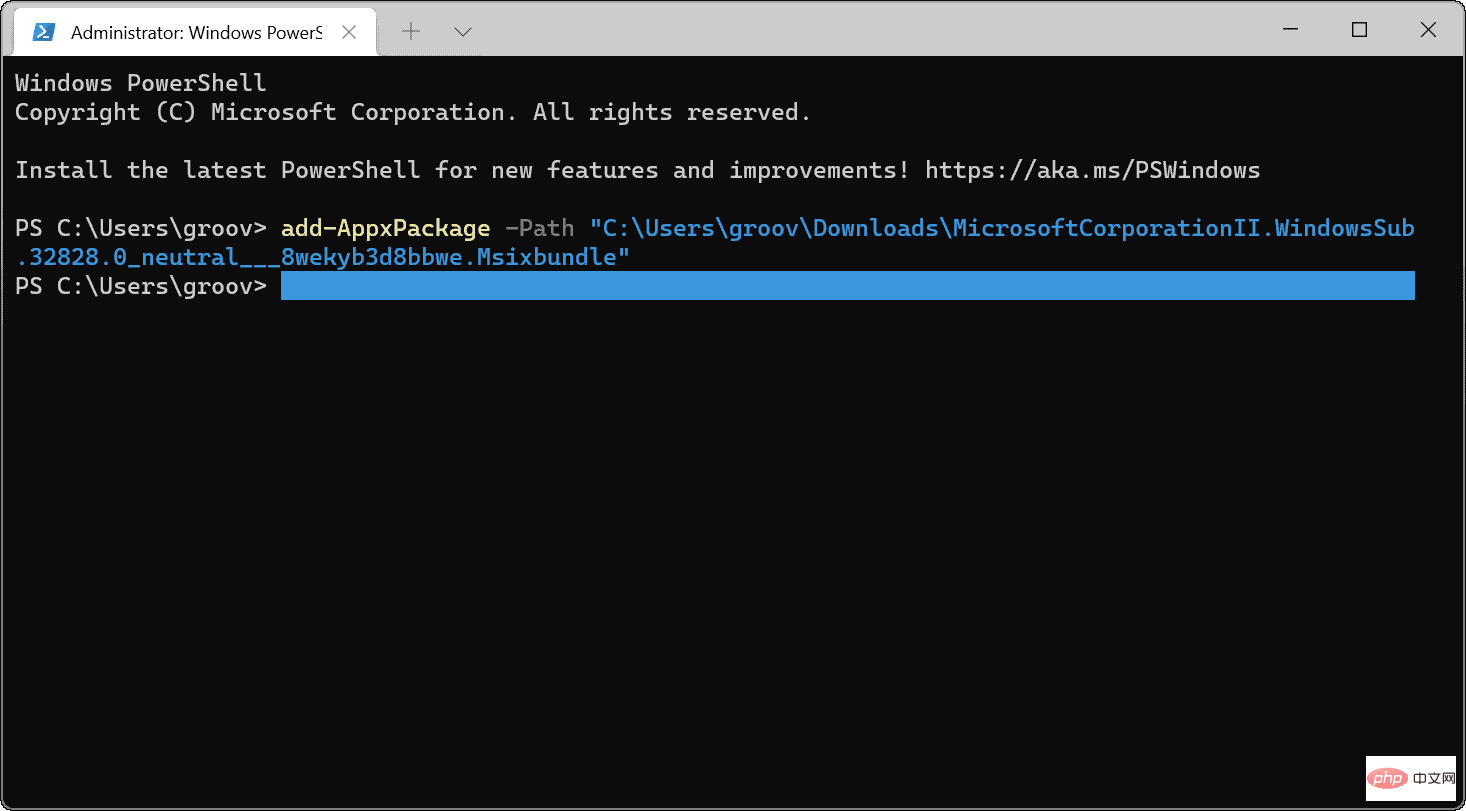 Une fois l'installation terminée, vous pouvez trouver WSA dans le menu Démarrer.
Une fois l'installation terminée, vous pouvez trouver WSA dans le menu Démarrer.
Maintenant que WSA est installé, ouvrez le lien direct Amazon Appstore de Microsoft. Vous devriez voir que l'Appstore est prêt – cliquez sur le bouton « 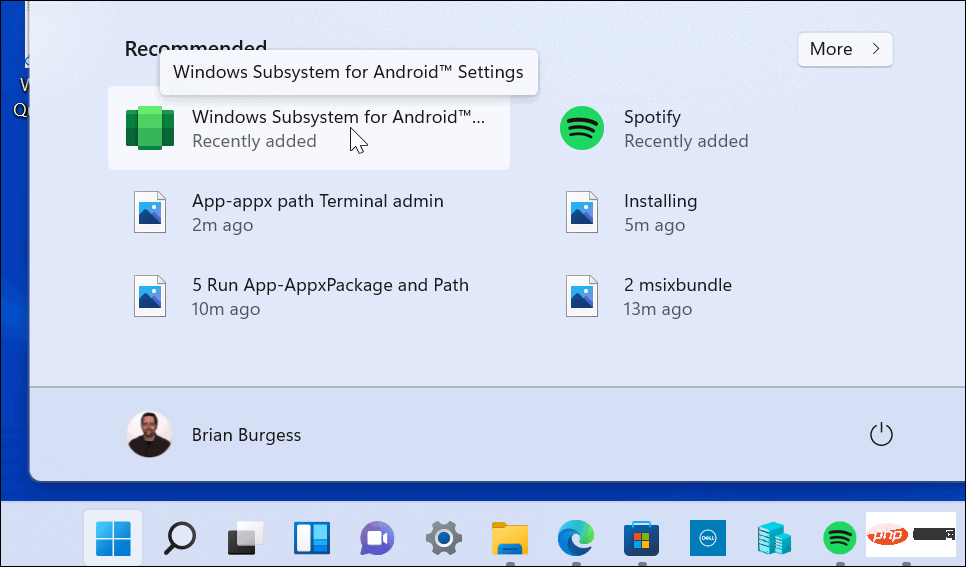 Ouvrir »
Ouvrir »
Connectez-vous à votre compte Amazon ou créez-en un si nécessaire. L'Amazon Appstore devrait maintenant se lancer avec succès. 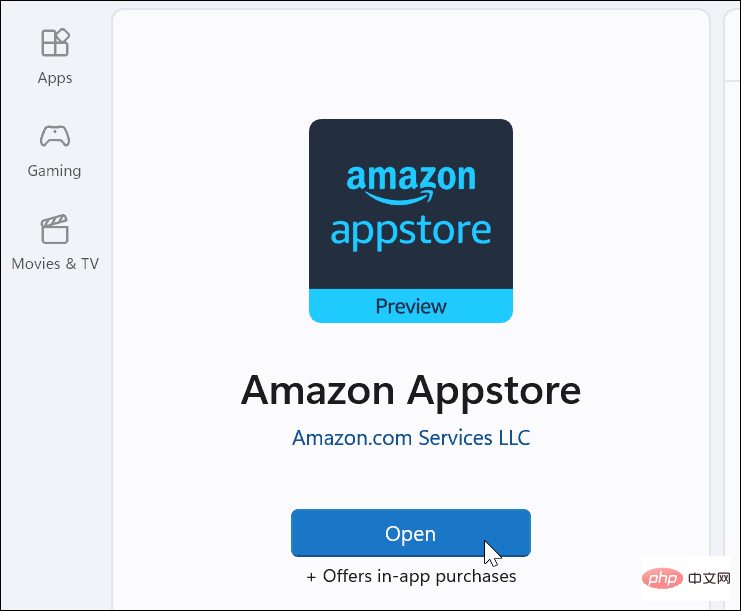
Avec la prise en charge des applications Android, Windows 11 sera encore plus utile. Bien qu’au moment de la rédaction de cet article, il n’y ait qu’une poignée d’applications dans le magasin. Cela changera au fil du temps à mesure que l’Amazon Appstore et Windows 11 seront largement adoptés. 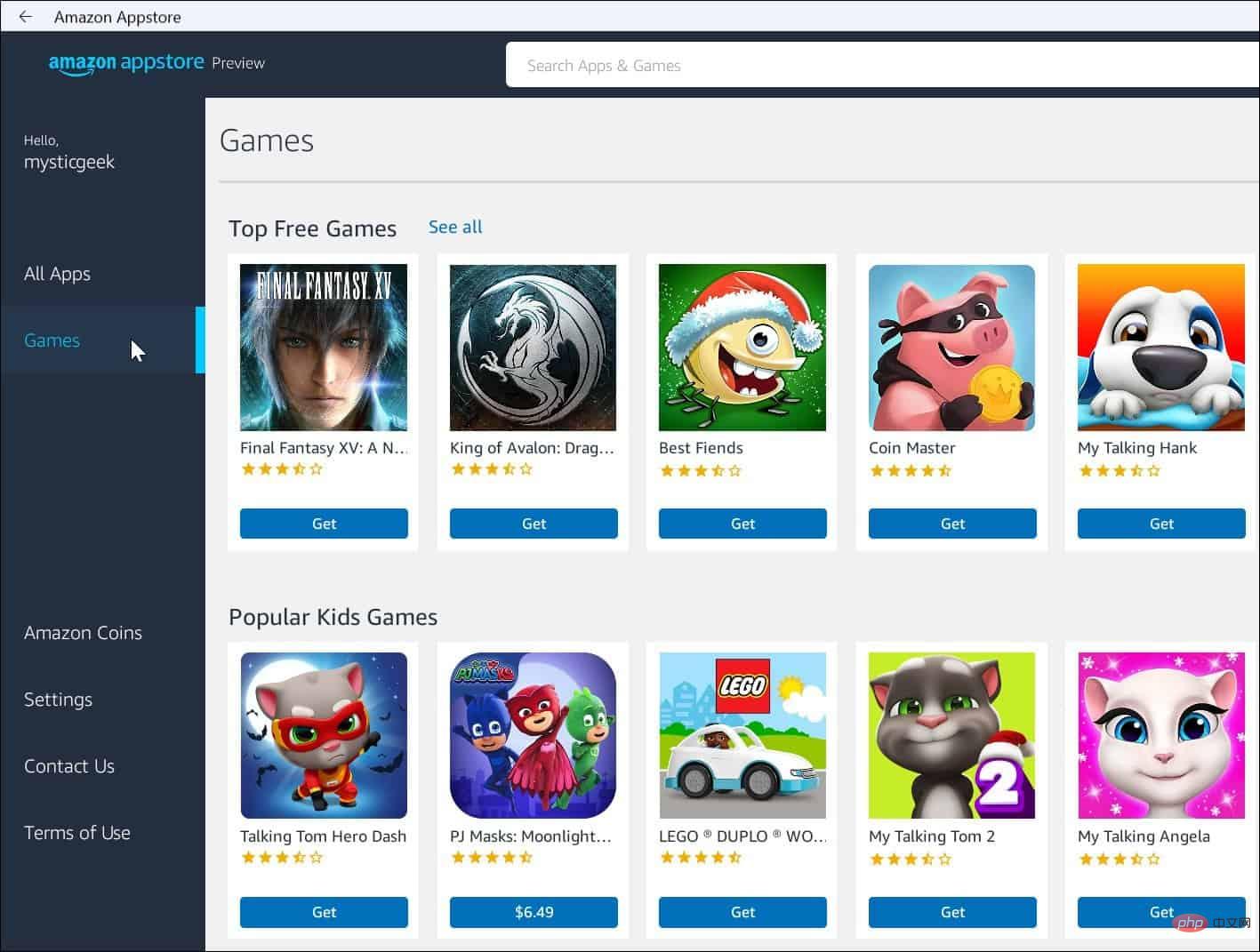
Ce qui précède est le contenu détaillé de. pour plus d'informations, suivez d'autres articles connexes sur le site Web de PHP en chinois!
Articles Liés
Voir plus- Comment désactiver la mise en évidence de la recherche dans Windows 11 ?
- Pouvez-vous obtenir un emploi grâce à la formation Qianfeng ?
- L'application appareil photo Obscura 3 bénéficie d'une interface remaniée et de nouveaux modes de prise de vue
- Le nouvel explorateur de fichiers pour Windows 11 avec prise en charge des onglets sera bientôt disponible, peut-être après 22H2
- Studio Buds, le produit Beats « le plus vendu » à ce jour, désormais disponible en trois nouvelles couleurs

